O Microsoft SQL Server é um sistema gerenciador de bancos de dados relacionais (SGBDR). Com ele podemos criar bases de dados com tabelas e manipular seus respectivos dados. Dentre as operações que podemos realizar com as tabelas podemos citar aquelas conhecidas como CRUD.
No ano de 1984 a americana Sybase desenvolveu o seu primeiro banco de dados relacional que recebeu o nome de Adaptive Server Enterprise (ASE) voltado para atender o Projeto Genoma Humano (Human Genome Project). Em 1988 a Sybase fechou uma parceria com a Microsoft onde o ASE passou a ser conhecida pelo nome de Sybase SQL Server, ganhando espaço no mercado mundial nos segmentos bancários, corretagem e de mercado de capitais. Em meados de 1994 essa parceria vitoriosa chegou ao seu término e o Sybase SQL Server assumiu o nome de Microsoft SQL Server, tendo o seu primeiro lançamento realizado em 1995, sendo lançada a primeira versão para OS/2.
Esse lançamento depois de 10 anos de parceria, teve como foco melhorias em performance e substancialmente provendo mecanismos internos de replicação e administração centralizada.
Em 1996 a Microsoft promoveu mais uma evolução no seu produto, onde foi lançada a versão 6.5 do Microsoft SQL Server, trazendo melhorias e diversas novas funcionalidades, em 1997 a Microsoft lançou a versão mas completa do seu produto, Microsoft SQL Server 6.5 Enterprise. Em 1998 foi a vez versão 7.0 do Microsoft SQL Server, sendo totalmente rescrito.
Passado dois anos, uma nova versão foi lançada pela Microsoft no ano 2000, sendo chamado de Microsoft SQL Server 2000. Esse lançamento foi considerado por muitos especialistas na área de banco de dados relacionais como o lançamento mais importante feito pela Microsoft do seu SGBD até o momento.
Sendo construída sobre o framework do Microsoft SQL Server 7.0 e de acordo com o time de desenvolvimento do Microsoft SQL Server essas mudanças foram desenvolvidas para tornar essa tecnologia mais nova pelos próximos 10 anos e em 2003 foi à vez do lançamento da versão 64-bit para o Microsoft SQL Server, além de diversas características, a que ganhou maior destaque foi permitir um maior acesso a quantidades de memória.
Dando um salto maior, ou melhor, quebrando uma expectativa de ausência de novas versões por 10 anos, no ano de 2005 foi a vez do Microsoft SQL Server 2005 onde a tecnologia veio com uma grande integração da plataforma .NET, o que permitiu ao Microsoft SQL Server galgar nos ares, rumando em direção às grandes plataformas corporativas. Não parando por ai, em uma feira mundial de Business Intelligence realizada em 2007, a Microsoft anuncia para o ano de 2008 o lançamento de outra versão, o Microsoft SQL Server 2008. Em 2012 foi à vez do Microsoft SQL Server 2012, que seguindo uma tendência do mercado, lançou uma versão mais voltada para Business Intelligence.
E por último e até o momento, em abril de 2014 foi a vez do lançamento mundial do Microsoft SQL Server 2014.
Hoje em dia o SGBD da Microsoft conta com, mas de 10 versões entre grátis e pagas, sempre voltada para a necessidade do cliente. Não sendo o foco desse estudo esmiuçar todas as versões, deixo um link de referência para maiores informações.
Nos tópicos abaixo vamos explicar o acrônimo e famoso CRUD, tão falado e comentado em entrevistas, falaremos também da linguagem TSQL e finalizaremos comentando um pouco sobre a versão gratuita Microsoft SQL Server, o Microsoft SQL Server Express e como instalá-lo.
Essa versão será usada em grande parte dos nossos artigos.
Vamos parar de blábláblá e ir ao que interessa!
O que é um CRUD? Quando aplicá-lo?
CREATE: criamos ou incluímos novos dados em uma tabela;
READ: lemos ou consultamos dados de uma ou mais tabelas;
UPDATE: atualizamos ou alteramos os dados em uma tabela;
DELETE: apagamos ou excluímos os dados em uma tabela.
O que é a linguagem T-SQL? Para que serve?
Podemos escrever queries para nossos bancos de dados com a linguagem T-SQL que é muito semelhante a linguagem SQL utilizada em outros gerenciadores de bancos de dados relacionais (SGBDR). Por exemplo, podemos consultar a tabela “Produto” com a query abaixo:
SELECT Id, Nome, Quantidade FROM ProdutoExplicando essa query:
SELECT: selecionamos as colunas da tabela que queremos retornar escrevendo seus nomes após a palavra SELECT. Se queremos retornar todas as colunas de uma tabela podemos usar o caractere * no lugar dos nomes de todas colunas da tabela.
FROM: informamos a origem dos dados ou o nome da tabela após a palavra FROM.
Por que vamos usar o SQL Server Express?
O Microsoft SQL Server Express é uma versão do sistema de gerenciamento de banco de dados relacional do SQL Server da Microsoft que é gratuito para baixar, distribuir e usar. Ele compreende um banco de dados especificamente direcionado para aplicativos incorporados e de menor escala. (https://en.wikipedia.org/wiki/SQL_Server_Express)
E como faço para instalar o Microsoft SQL Server Express?
É muito simples, usaremos o método NNF (Next+Next+Finish), kkkkk.
Abaixo o link para realizar o download.
Link para baixar: https://docs.microsoft.com/pt-br/sql/database-engine/install-windows/install-sql-server?view=sql-server-ver15
Clicando no link acima, seremos direcionado para a página abaixo. Conforme podemos observar, existem duas versões gratuitas para teste, a versão Developer e a Express. Não vou entrar nos detalhes, mais deixo um link caso tenham interesse em saber um pouco sobre versões.
Link versões SQL Server: https://docs.microsoft.com/pt-br/sql/sql-server/editions-and-components-of-sql-server-version-15?view=sql-server-ver15

Com o download realizado, basta clicar no arquivo para iniciar a instalação.

Existem três tipos de instalação. Nesse caso, vamos clicar em personalizado.

Feito isso, o download completo do Microsoft SQL Server Express é iniciado junto com a sua instalação.

Após o download, a tela acima será apresentada, para iniciar a instalação vamos clicar em "New SQL Server stand-alone..."

Devemos aceitar os termos da Microsoft.

Após isso, uma validação será feita em para validar os requisitos mínimos para a instalação.

Na próxima tela é o momento que escolhemos quais features serão instaladas. Como não vamos detalhar, deixem da forma como vem marcadas.

Na tela acima, é o momento de dar um nome a nossa instância. Para maiores detalhes sobre o que são instâncias no Microsoft SQL Server, clique no link abaixo.

Durante a instalação uma configuração muito importante é o Collation. Collation é um parâmetro que é configurado durante a instalação e que determina como a engine do SQL irá tratar os caracteres inseridos no Microsoft SQL Server. Podemos definir Collation a nível de servidor, database ou coluna.
Maiores informações sobre collation, no link abaixo.
Link Collation: https://www.sqlshack.com/sql-server-collation-introduction-with-collate-sql-casting/

Na tela acima, muitas configurações serão realizadas:
Definição do modo de autenticação no SGBD;
Diretório de arquivos de dados, log e tempdb;
Memória;
Link modos de autenticação do Microsoft SQL Server: https://docs.microsoft.com/pt-br/dotnet/framework/data/adonet/sql/authentication-in-sql-server
Link dimensionamento de memória do Microsoft SQL Server: https://docs.microsoft.com/pt-br/sql/database-engine/configure-windows/server-memory-server-configuration-options?view=sql-server-ver15


Tempdb é um banco de dados de sistema disponível para todos os usuários conectados à instância do Microsoft SQL Server ou ao Banco de Dados SQL do Azure.
Objetos de usuário temporários são criados no tempdb;
Recursos de group by, order by e union são executados no tempdb.
Para maiores detalhes, acesse o link abaixo:
Link Tempdb: https://docs.microsoft.com/pt-br/sql/relational-databases/databases/tempdb-database?view=sql-server-ver15

Não iremos falar sobre as configurações de R e Python.

Após todas as configurações, a instalação de fato é iniciada.

Instalação concluída com sucesso, basta reiniciar a máquina e mãos a obra!
Instalação do Microsoft SQL Management Studio
O SSMS (SQL Server Management Studio) é um ambiente integrado para gerenciar qualquer infraestrutura de SQL, do SQL Server para o Banco de Dados SQL do Azure. O SSMS fornece ferramentas para configurar, monitorar e administrar instâncias do SQL Server e bancos de dados. Use o SSMS para implantar, monitorar e atualizar os componentes da camada de dados usados pelos seus aplicativos, além de criar consultas e scripts.
Use o SSMS para consultar, criar e gerenciar seus bancos de dados e data warehouses, independentemente de onde estiverem – no computador local ou na nuvem.
Como instalar o SQL Server Management Studio?
Link para download: https://docs.microsoft.com/pt-br/sql/ssms/download-sql-server-management-studio-ssms?view=sql-server-ver15
O SSMS não tem nenhuma configuração a ser realizada. Basta fazer o básico NNF.




No próximo tópico, estaremos iniciando os trabalhos falando sobre tabelas, muito longo, intenso e bem interessante! Nos vemos em breve! #fiquememcasa
Alguns links de referência:
Link Explicativo da Instalação: https://www.youtube.com/watch?v=unf-6nOolZM Dica: Mitos do SQL Server (Dirceu Resende) Blog do Dirceu Resende: https://www.dirceuresende.com/blog/sql-server-express-e-developer-ate-onde-podemos-usar-as-versoes-gratuitas-do-sql-server/


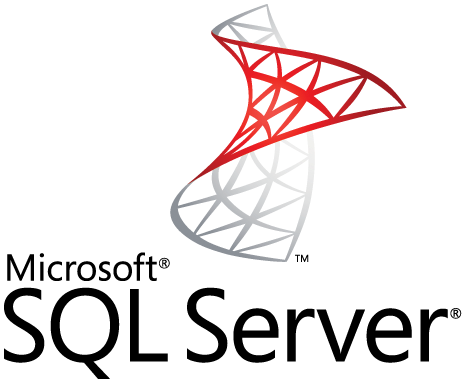

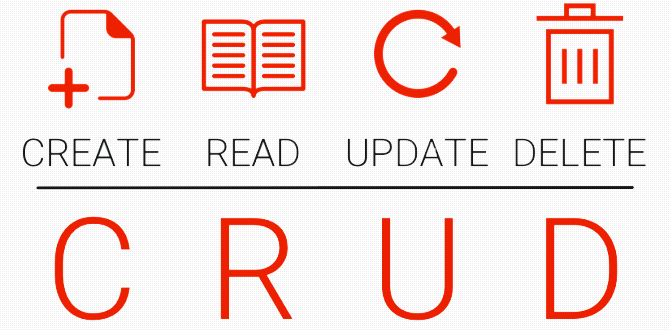
Comments